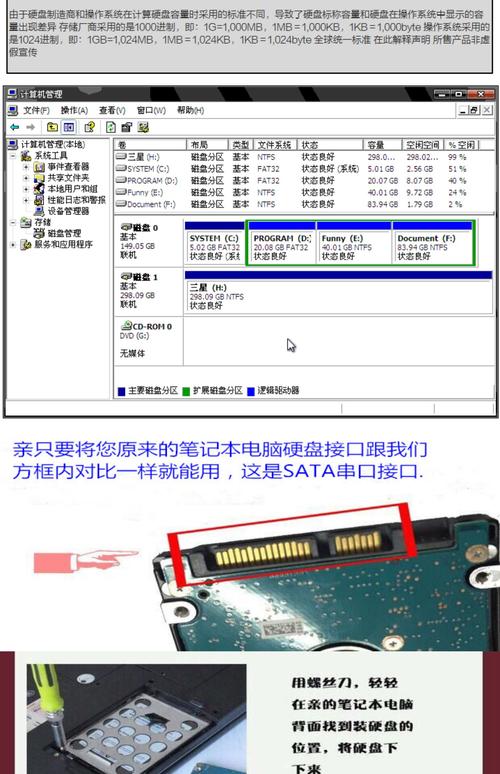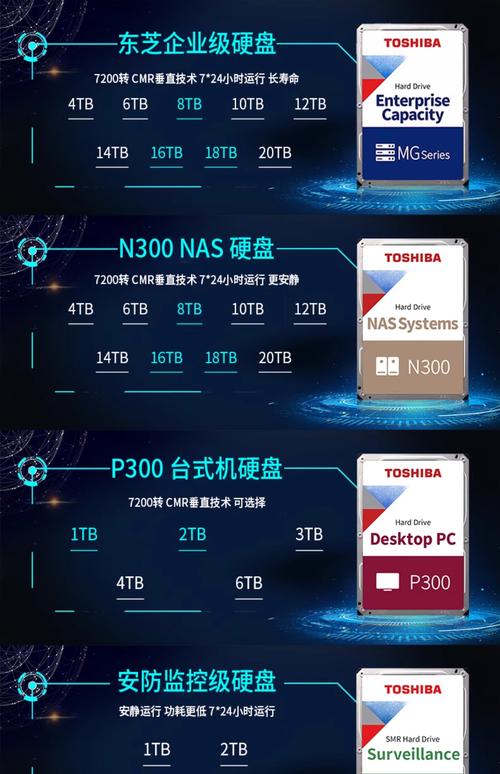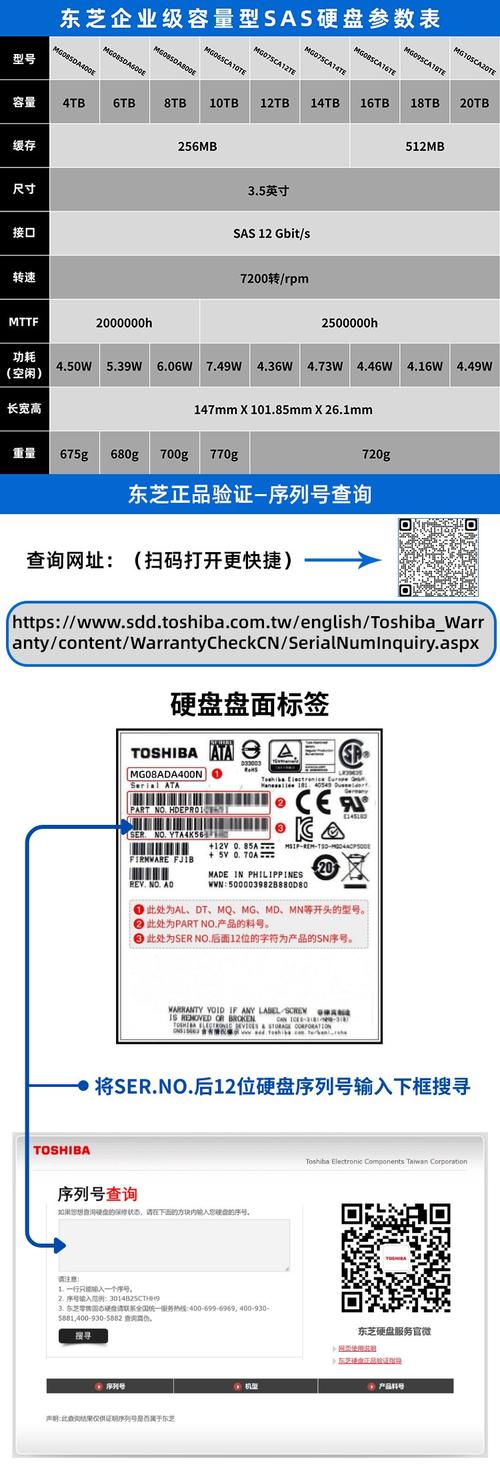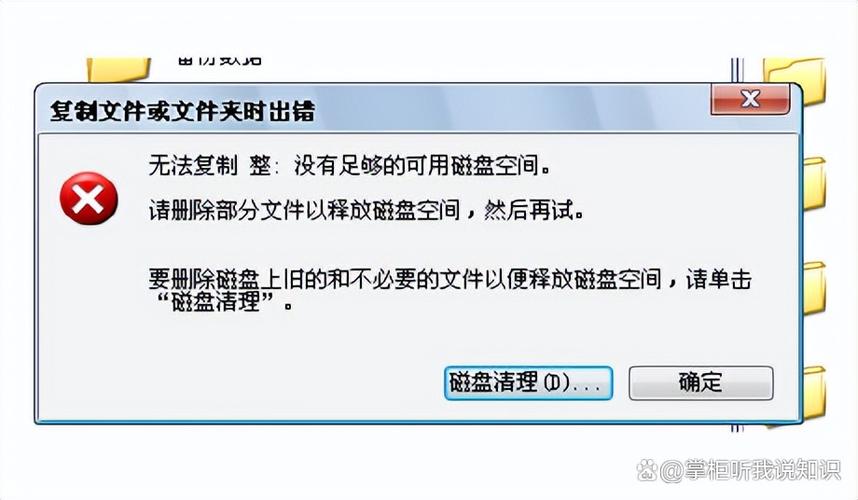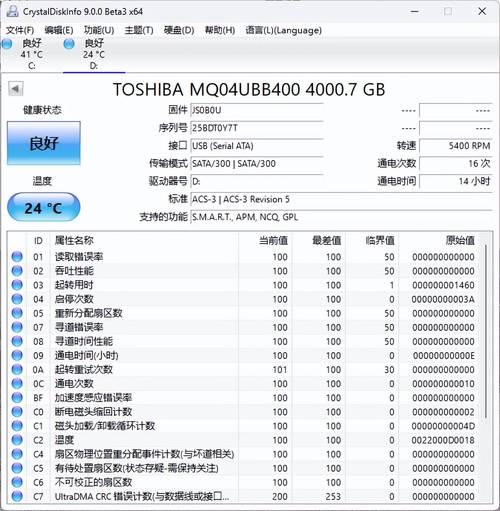东芝硬盘在运行过程中常常出现不顺畅的情况,这给用户带来了不少困扰。这种不顺畅不仅会减少使用时的愉悦感,还可能对工作和娱乐活动产生不利影响。为了解决这个问题,我们需要从多个方面入手,下面我将逐一介绍解决硬盘卡顿的详细步骤。
检查物理连接
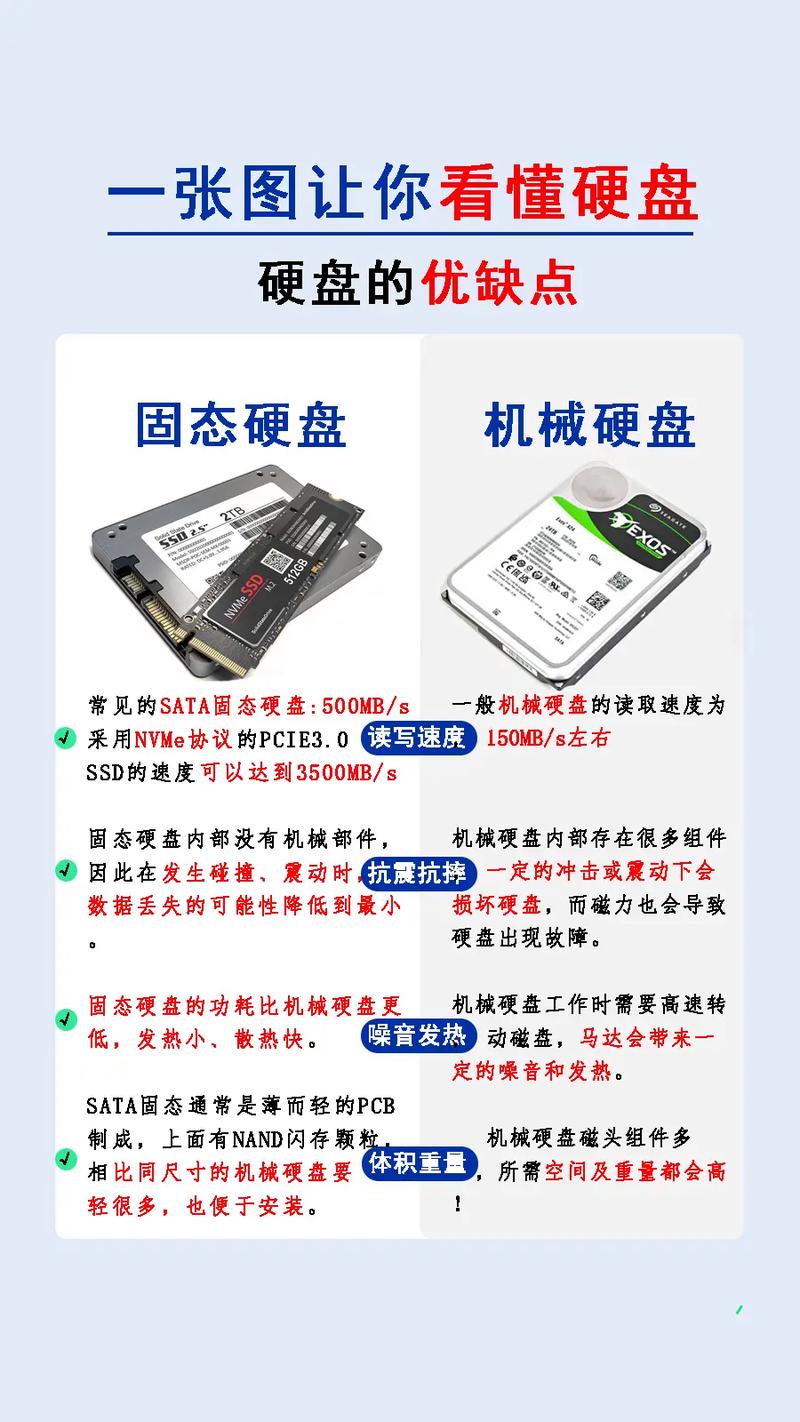
硬盘连接故障频发,这往往会导致电脑运行变得缓慢。首先,得把电脑关掉,再拆开机箱,仔细查看硬盘的数据线和电源线是否连接得当。可能是因为震动或其他原因,使得这些连接线变得松动了。拿我自己的经历来说,之前我的电脑因为移动,硬盘的数据线没插紧,结果电脑就出现了卡顿现象。此时,您只需要重新将这根线插上拔下,保证连接稳固,之后再次开启设备,留意卡顿的情况是否有所改善。

此外,还需注意检查连接线有没有受损。如果数据线出现破损或断裂的情况,可能会影响硬盘的数据传输,进而导致运行不顺畅。一旦发现数据线有故障,应当立即更换为新的数据线。尽管更换过程并不复杂,但在排查卡顿原因时却显得尤为重要。
清理磁盘碎片
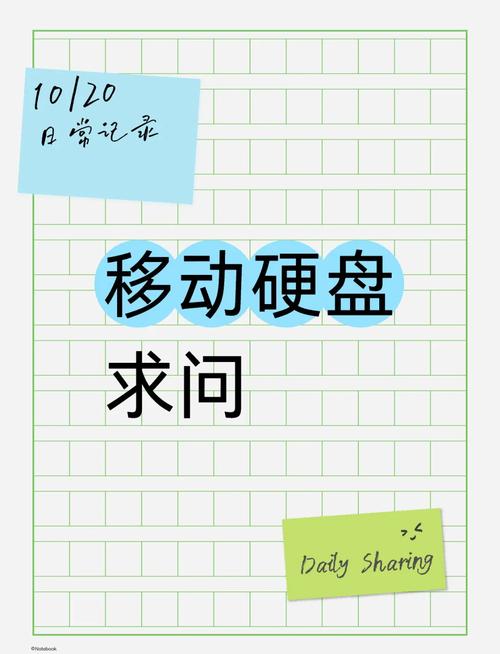
经过一段时间的使用,东芝硬盘常出现磁盘碎片问题,这一问题会导致读写速度下降,并可能引发设备运行不顺畅。对此,我们可以通过系统自带的磁盘碎片整理功能来解决问题。在Windows系统中,操作步骤如下:先打开“我的电脑”,接着在东芝硬盘上右击,选择“属性”,随后在弹出的对话框中切换至“工具”标签页,并点击“优化驱动器”。程序会自动进行检测,并自动开始对碎片进行整理。
对磁盘进行碎片整理有助于使文件存储更为连续,这样可以提高硬盘的读写效率。不过,这个过程可能会耗费一定时间,具体时长会受到硬盘容量和碎片数量的影响。在整理过程中,最好避免进行那些会大量消耗硬盘资源的操作。坚持定期清理磁盘碎片,可以有效减少硬盘运行时的卡顿情况。
更新驱动程序

过时的驱动软件可能造成硬盘与操作系统不兼容,从而导致运行速度变慢。您可以登陆东芝官网,输入硬盘型号进行搜索,找到相应的驱动程序下载页面。下载最新版本的驱动软件后,运行安装程序,按照屏幕上的指示完成驱动程序的更新操作。

电脑安装完成之后,请记得重新启动。这样做可以让硬盘驱动程序得到更新,进而使硬盘与操作系统更好地配合,提高整体性能。如果您对这一过程不太熟悉,不必担心,使用驱动精灵等软件可以帮助您自动检测和更新硬盘驱动,整个过程既简单又方便。
查杀病毒
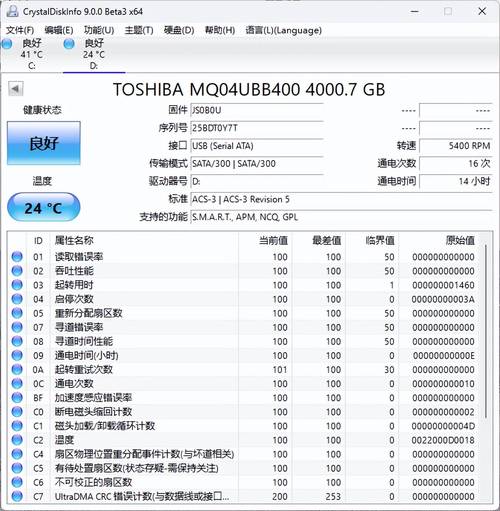
病毒和恶意软件会占用硬盘资源,这会使设备运行变得迟缓。因此,建议您选用信誉高的杀毒软件,对东芝硬盘进行全面检测。比如,360杀毒软件、腾讯电脑管家等都是很好的选择。打开软件后,选择需要扫描的磁盘,这个过程可能需要一些时间,请您耐心等待。
一旦发现病毒存在,杀毒软件便会启动隔离和清除程序。坚持定期进行病毒扫描,对于保障硬盘安全、减少系统运行不畅的情况十分有益。特别是从不可信的网站下载文件后,必须立刻进行病毒检测。
优化系统设置

系统的配置对硬盘性能也有一定影响。在Windows系统中,您得先打开“控制面板”,然后点击“电源选项”,接着将电源模式设定为“高性能”模式。这样做能让硬盘持续高效地运作。
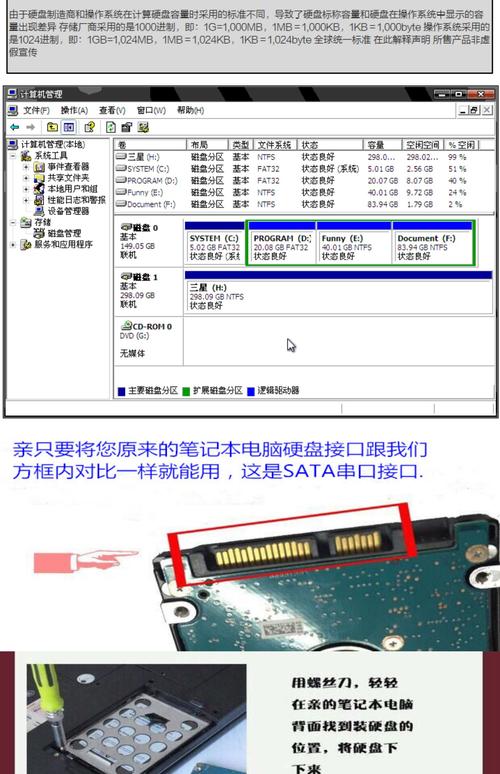
此外,还需对东芝硬盘进行虚拟内存的设置。首先,在“我的电脑”上点击右键,选择“属性”选项。随后,在弹出的界面中,找到并点击“高级系统设置”。接着,在“性能”选项中点击“设置”。在打开的“高级”选项卡里,点击“虚拟内存”的“更改”按钮。然后,选择东芝硬盘,并为其设置一个合适的虚拟内存容量。通过这样的配置,可以减轻硬盘的负担,减少系统卡顿的情况。
检查硬盘健康状态
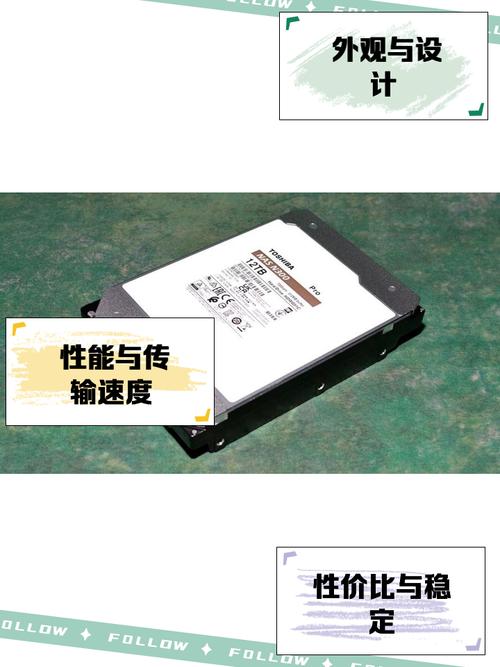
可以使用硬盘检测软件,例如HD Tune,来检查东芝硬盘的工作状态。打开该软件后,选择要检测的东芝硬盘,接着它会显示出一系列数据,其中我们应重点关注“健康状态”和“使用时间”等关键信息。如果出现异常提示,那么可能意味着硬盘存在潜在的安全风险。
若软件显示硬盘出现严重问题,比如大量坏道,那么可能需要考虑购买一块新的硬盘。定期对硬盘的健康状况进行检查,可以提前发现潜在的风险,进而预防数据丢失和系统运行不畅等问题。

如果你的东芝硬盘同样出现了运行不顺畅的问题,可以尝试按照之前所介绍的方式进行操作。在使用东芝硬盘的过程中,你是否还遇到了其他的问题?若你觉得这个方法对你有所帮助,不妨点赞并把这个方法分享给其他人。